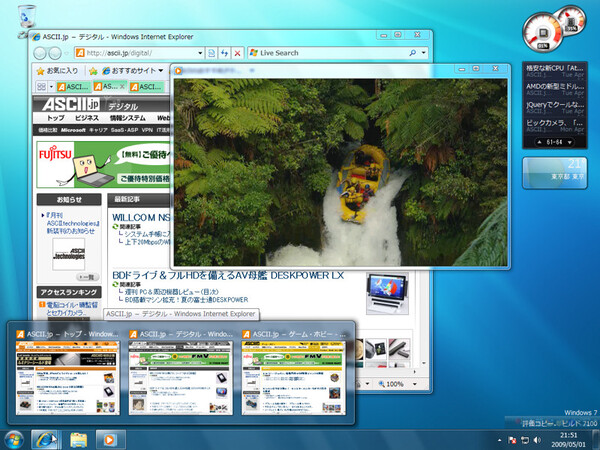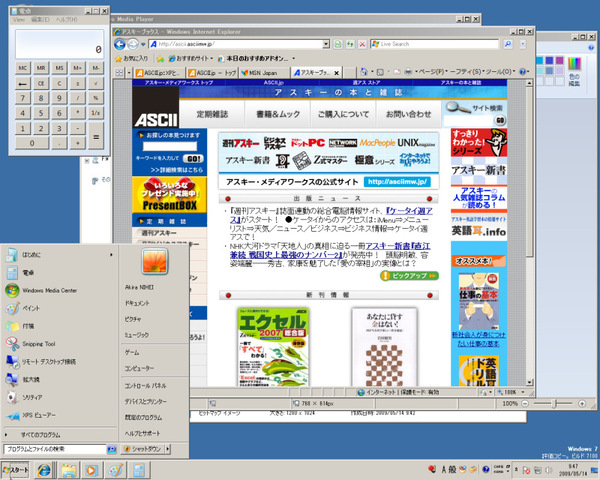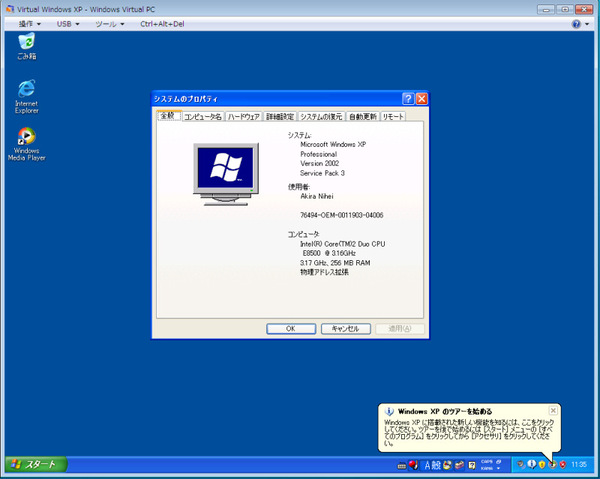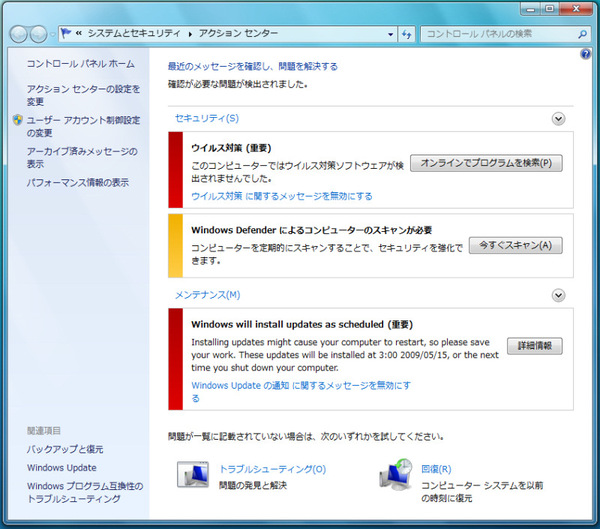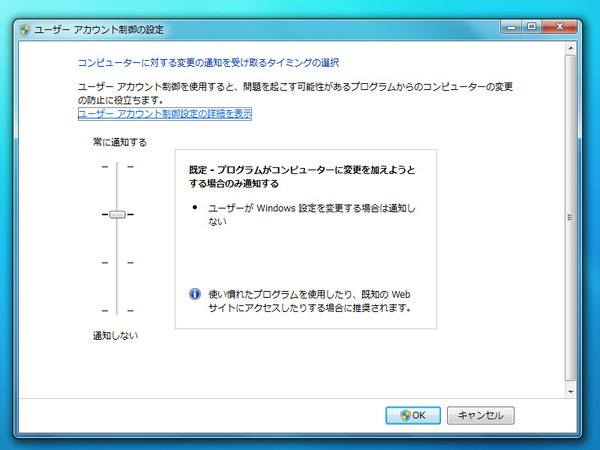特集第4回では、第3回に引き続き、RC版時点での知っておきたいWindows 7の疑問 後編をお届けする。
Q7 クラシック表示に戻せるの?
コントロールパネルの「個人設定」→「テーマ」で「Windowsクラシック」を選択することで、ウインドウなどをWindows 2000以前のようなクラシック表示に変更できる。
ただし、スタートメニューは表示こそクラシック風に変更されるが、XPにあった「クラシックスタートメニュー」にはできない。スタートメニューに関しては、いよいよ新しい操作体系に慣れるしかないようだ。なおクラシック表示にした場合、Windows Aeroを使う新機能(Aero PeekやAero Snap)は利用できない。
Q8 アプリケーションに互換性はあるの?
基本的には、Vistaで動作していたアプリケーションは問題なく動作する可能性が高い。動作に問題がある場合「互換性のトラブルシューティング」を使って、互換モードで起動することで対応できる場合もある。
また、Windows 7 Professional以上のエディションには、「Windows XP Mode」(XPモード)が搭載される予定である。これはWindows 7上で仮想マシンソフト「Virtual PC」を使って仮想マシンを構築し、仮想マシン内でXPを動作させるというもの。互換性に問題のあるアプリケーションを、この仮想XP環境にインストールして動作させる。
なお、RC版ではXPモードは標準搭載されておらず、ダウンロードセンターで入手する必要がある。その際には、「Windows Virtual PC ベータ版」と「Windows XP Modeベータ版」をダウンロードして、セットアップする必要がある。CPUについても条件があり、AMD-VかIntel VTの仮想技術に対応するCPUが必須となる。
Q9 セキュリティー機能は何か変わった?
VistaとXP SP2以降に搭載されている「セキュリティセンター」が強化され、「アクションセンター」となった。
主な機能はセキュリティセンターと同等で、ウイルス対策ソフトの設定やスパイウェア対策機能「Windows Defender」の操作、ネットワークアクセス保護などが提供される。また、トラブルシューティングや「システムの復元」といった、セキュリティー以外のシステム管理操作もここに集約されている。
また、これまでアプリケーションごとにバラバラに表示されていた通知領域の警告メッセージが、アクションセンターから一括でメッセージを表示するようになった。
なおVista同様、ユーザーアカウント制御(UAC)は標準で有効になっていて、意図しないアプリケーションの実行やシステムファイルの変更を防止できる。ただし、Vistaよりも設定が柔軟になり、4段階で設定に強弱を付けられるようになった。

この連載の記事
-
第8回
PC
Vistaよりも軽い! Windows 7の性能をベンチで検証 -
第7回
PC
7の上でXPが動く? 噂の「Windows XPモード」とは -
第6回
PC
あのマシンでも動く? Windows 7インストール実験【後編】 -
第5回
PC
あのマシンでも動く? Windows 7インストール実験【前編】 -
第3回
PC
これだけは知っておきたいWindows 7の疑問【前編】 -
第2回
PC
これで安心! Windows 7 インストール完全ガイド -
第1回
PC
画面で見る Windows 7 RC 最新ビジュアルツアー -
PC
XPと本気でさよならするための Windows 7特集 - この連載の一覧へ